
- •Введение
- •Содержание
- •Вводная информация
- •Комплектация автомобиля
- •Правила техники безопасности
- •Гарантия
- •Защита компонентов
- •Сенсорный дисплей
- •Управление устройством
- •Обзор устройства
- •Включение/выключение устройства
- •Настройка громкости
- •Индикация на дисплее и управление устройством
- •Примеры, поясняющие изложение информации в руководстве по эксплуатации
- •Окно ввода с клавиатурой
- •Настройки устройства
- •Главное меню
- •Настройки звука
- •Настройки экрана
- •Настройки времени и даты
- •Настройки клавиатуры
- •Настройки единиц измерения
- •Настройки голосового управления
- •Восстановление заводских настроек
- •Настройки Bluetooth®
- •Радио
- •Главное меню
- •Управление
- •Настройки
- •Включение/выключение системы дорожных сообщений
- •Цифровое радио DAB
- •Главное меню
- •Управление
- •Индикация главного меню
- •Настройки
- •Носители
- •Главные меню
- •Выбор источника аудиосигнала
- •Управление носителями
- •Браузер списка треков/папок
- •Настройки носителей
- •Карта памяти
- •Внешние аудиоустройства
- •Вводная информация
- •Вход AUX
- •USB-вход
- •Подключение внешнего аудиоисточника по Bluetooth®
- •iPod (iPad, iPhone)
- •Телефон
- •Вводная информация
- •Главное меню
- •Подключение мобильного телефона к устройству громкой связи
- •Вводная информация
- •Процесс сопряжения, проводимый с устройства громкой связи
- •Выполнение сопряжения с мобильного телефона
- •Установление соединения с другим сопряжённым мобильным телефоном
- •Быстрый набор телефонного номера
- •Прямой ввод телефонного номера
- •Телефонная книга
- •Списки вызовов
- •Настройки в режиме Телефон
- •Телефонный разговор
- •Телефонный разговор
- •Конференция
- •MAXI DOT (информационный дисплей)
- •Многофункциональное рулевое колесо
- •Телефонные соединения на информационном дисплее
- •Голосовое управление
- •Вводная информация
- •Включение/выключение
- •Управление
- •Настройка систем автомобиля
- •Главное меню
- •Данные об автомобиле
- •Автономный отопитель и вентилятор
- •Настройки автомобиля
- •Главное меню
- •Система ESC
- •Шины
- •Вспомогательные системы
- •Парковка и выравнивание
- •Освещение
- •Зеркала и стеклоочистители
- •Отпирание и запирание
- •Сиденья
- •Многофункциональный дисплей
- •Техническое обслуживание
- •Восстановление заводских настроек
- •Другие функции
- •Вводная информация
- •Выбор режима движения
- •Настройка Climatronic
- •Меню устройства
- •Главное меню
- •Алфавитный указатель

По окончании процесса поиска на дисплее появляется сообщение Поиск те-
лефона закончен.
› По окончании или во время поиска нажмите экранную кнопку Результаты .
Будет показан список найденных устройств с включённым режимом Bluetooth® (если экранную кнопку Результаты не нажимать, то список появится автоматически через 25 секунд).
›Выберите мобильный телефон, с которым Вы хотите установить сопряжение.
›Подтвердите сопряжение с клавиатуры мобильного телефона.
› в течение 30 секунд подтвердите идентичный PIN-код на дисплее устройства
или
› в течение 30 секунд подтвердите указанный на дисплее устройства и в мобильном телефоне PIN-код.
Процесс сопряжения можно в любой момент остановить нажатием на экран- |
|
|
ную кнопку |
Отмена . |
Ð |
Затем, в зависимости от типа мобильного телефона:
› в течение 30 секунд введите в мобильном телефоне указанный на дисплее устройства PIN-код
или
› в течение 30 секунд подтвердите в устройстве и в мобильном телефоне указанный на дисплее устройства PIN-код.
Если мобильный телефон поддерживает Bluetooth® профили A2DP и AVRCP, на дисплее мобильного телефона может появится призыв провести сопряжения телефона в качестве Bluetooth®-плеера.
Если поиск был неудачным, то надо проверить, выполняются ли условия для успешного сопряжения » стр. 22.
Во время процесса поиска на дисплее воспроизводится перелистывание экранных кнопок:
■- прервать поиск
■Помощь - индикация помощи
■Результаты - индикация продолжающегося поиска с возможностью выбрать
один из уже найденных Bluetooth®-аппаратов.
Выполнение сопряжения с мобильного телефона
При выполнении сопряжения с мобильного телефона соблюдайте его руководство по эксплуатации.
›Запустите на мобильном телефоне поиск имеющихся Bluetooth®-устройств.
›Выберите в списке найденных устройств Bluetooth® устройство громкой связи.
В зависимости от типа мобильного телефона:
› введите и подтвердите в мобильном телефоне PIN-код, состоящий как минимум из 4 цифр
Установление соединения с другим сопряжённым мобильным телефоном
› В главном меню Телефон нажмите экранную кнопку В » илл. 13 на стр. 21. › Выберите сопряжённый мобильный телефон, который Вы хотите соеди-
нить с устройством громкой связи. |
Замена . |
|
› Подтвердите соединение нажатием экранной кнопки |
Ð |
Быстрый набор телефонного номера
Экранные кнопки быстрого набора C » илл. 13 на стр. 21 позволяют осуществлять срочный набор запрограммированных телефонных номеров.
В распоряжении имеются пять экранных кнопок.
Программирование телефонного номера
›Нажмите ещё не занятую кнопку быстрого набора C » илл. 13 на стр. 21.
ÐОткрывается телефонная книга.
›Введите желаемый телефонный контакт либо контактный номер.
Программирование можно осуществлять также в настройках режима Телефон » стр. 25.
Набор запрограммированного телефонного номера
› Нажмите желаемую кнопку быстрого набора C » илл. 13 на стр. 21.
Изменение запрограммированного телефонного номера
› Нажмите и удерживайте желаемую кнопку быстрого набора C » илл. 13 на стр. 21.
Открывается телефонная книга. |
|
› Введите желаемый телефонный контакт либо контактный номер. |
£ |
Телефон 23
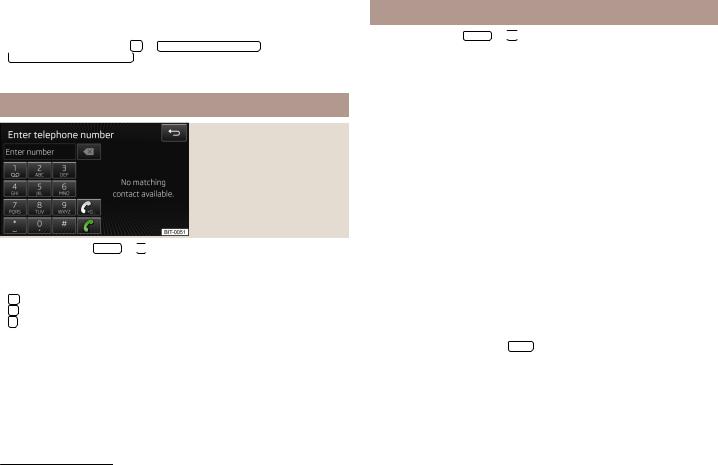
Изменение можно осуществлять также в настройках режима Телефон » стр. 25.
Удаление телефонного номера |
› Нажмите экранную кнопку → Пользовательский профиль → |
 .
.
› Нажмите желаемую кнопку быстрого набора.
Прямой ввод телефонного номера
Илл. 14
Прямой ввод телефонного номера
› Нажмите клавишу PHONE → 
 .
.
Появляется экран для ввода телефонного номера » илл. 14. Можно выполнять следующие функции:
■- удаление цифр
■- набор введённого телефонного номера
■- ввод кода междугородней связи, если это задано в настройках телефо-
на » стр. 25
Экран ввода функционирует одновременно и как алфавитно-цифровая клавиатура для поиска контакта в телефонного книге. Одновременно со вводом цифр на дисплее показывается список контактов, которые соответствуют букве или последовательности букв согласно введённым цифрам.
Если, к примеру, введены цифры 32, то на дисплее показываются контакты с группами букв DA, FA, EB и Ä.
Любой понравившийся контакт может быть выбран с помощью нажатия на соответствующую экранную кнопку данного контакта.
1) При некоторых мобильных телефонах загрузка контактов с SIM-карты не поддерживается.
Телефонная книга
› Нажмите клавишу PHONE → 
 .
.
Во внутренней телефонной книге в распоряжении имеется 2000 свободных
Ðячеек памяти. Для каждого контакта можно сохранить до 5 телефонных номеров.
Загрузка и обновление телефонной книги
После первого подключения мобильного телефона к устройству громкой связи система начинает загружать телефонную книгу из памяти телефона и с SIM-карты1) в память блока управления.
Если количество контактов, загруженных из мобильных телефонов телефонных книг, превысит 2000, то процесс загрузки заканчивается, на дисплее по-
является сообщение Контакты импортированы не полностью., и загрузка контактов на этом прекращается.
При каждом последующем подключении мобильного телефона к системе громкой связи выполняется только обновление телефонной книги. В это время телефонной книгой можно пользоваться в том виде, в котором она была сохранена при последнем успешно завершённом обновлении. Новые добавленные номера телефонов будут отображаться только после завершения текущего обновления.
Если при загрузке телефонной книги появляется ошибка, на дисплее высве-
чивается сообщение Не удалось импортировать контакты. Попытайтесь сде-
лать это заново и проверьте, установлена ли связь через Bluetooth.
Обновление можно запустить вручную с помощью функции в настройках режима Телефон » стр. 25.
Поиск контактов
При нажатии экранной кнопки Поиск открывается экран ввода для поиска в телефонной книге » стр. 7.
Вызов контакта
При нажатии экранной кнопки желаемого контакта начинается набор телефонного номера.
Если у контакта имеется несколько телефонных номеров, то после нажатия экранной кнопки контакта высвечивается меню с телефонными номерами. £
Ð
24 Телефон
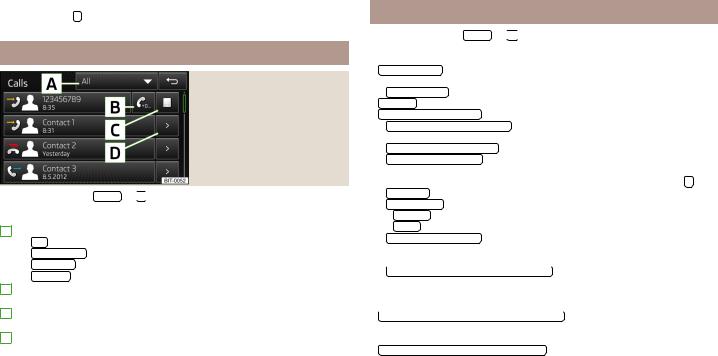
Детали контактов |
|
При нажатии на высвечиваются детали контакта. |
Ð |
Списки вызовов
Илл. 15
Списки вызовов
› Нажмите клавишу PHONE → 
 . Высвечивается список вызовов » илл. 15.
. Высвечивается список вызовов » илл. 15.
AЭкранная кнопка для выбора индикации
›Все - список всех вызовов
›Пропущенные - список пропущенных вызовов
›Набранные - список набранных номеров
›Принятые - список принятых вызовов
BВызов номера с заданным кодом » стр. 25, Настройки в режиме Теле-
фон
CИндикация дисплея для ввода телефонного номера для его согласования с кодом междугородной связи
DИндикация деталей контакта
При нажатии экранной кнопки с подсвеченным контактом или одним из его |
|
телефонных номеров начинается набор номера. |
Ð |
Настройки в режиме Телефон
› Нажмите клавишу PHONE → 
 . Меню настроек режима Телефон
. Меню настроек режима Телефон
■ Выбор телефона - поиск доступных телефонов / список сопряжённых телефонов / выбор телефона
■Поиск телефона - поиск мобильного телефона
■Bluetooth – настройки Bluetooth® » стр. 10
■Пользовательский профиль - настройки пользовательского профиля
■Управление любимыми номерами - настройки экранных кнопок быстрого набо-
ра телефонных контактов, возможность добавлять и удалять контакты
■Ввод номера почтового ящика - ввод телефонного номера почтового ящика
■Код междугородной связи - включение/выключение возможности приписать
телефонному номеру набор кода. После включения этой функции в некоторых меню высвечивается экранная кнопка для добавления кода .
■Ввод здесь - ввод кода междугородной связи для телефонного номера
■Сортировка по: - упорядочение телефонной книги
■фамилии - сортировка по фамилиям контактов
■имени - сортировка по именам контактов
■Импорт контактов xxx/yyy - запуск обновления телефонной книги, данных и
количества импортированных контактов и сохранённых в памяти телефона контактов  - удаление других пользовательских
- удаление других пользовательских
профилей (контактов, настроек сортировки телефонных разговоров, списков вызовов, запрограммированных под кнопки быстрого вызова контактов)
 - сортировка телефонных разговоров в списке вызовов, который начинается либо с самых последних, либо
- сортировка телефонных разговоров в списке вызовов, который начинается либо с самых последних, либо
ссамых давних вызовов
■Напоминание: не забыть мобильный телефон - включение/выключение напомина-
ния о подключённом телефоне при выключении зажигания и извлечении |
|
ключа зажигания из замка (в автомобилях с системой KESSY – при выключе- |
|
нии зажигания и открывании двери водителя). |
£ |
Телефон 25
